Cómo convertir discos no administrados en administrados en Azure
Si estáis trabajando con Azure seguro que os suenan el término de disco administrado y no administrado, pero a lo mejor no os habéis fijado en sus diferencias y cuales son las virtudes uno frente al otro. Lo primero, vamos a repasar de forma rápida, los tipos de discos que podemos tener en Azure (descripción de la web de Azure):
- Discos HDD estándar
Los discos HDD estándar están respaldados por unidades de disco duro y proporcionan un almacenamiento de menor costo. El almacenamiento HDD estándar se puede replicar de forma local en un centro de datos o tener redundancia geográfica con centros de datos principales y secundarios. Para más información sobre la replicación del almacenamiento, consulte Replicación en Azure Storage.
Para más información sobre el uso de discos HDD estándar, consulte Discos y almacenamiento estándar. - Discos SSD estándar
Los discos SSD estándar están diseñados para resolver el mismo tipo de cargas de trabajo que los discos HDD estándar, pero ofrecen un rendimiento más coherente y mayor fiabilidad que las unidades de disco duro. Los discos SSD estándar combinan elementos de los discos SSD premium y los HDD estándar para conformar una solución rentable adecuada para aplicaciones como los servidores web, que no necesitan un índice elevado de IOPS en los discos. Donde están disponibles, los discos SSD estándar son la opción de implementación recomendada para la mayoría de las cargas de trabajo. Los discos SSD estándar solo están disponibles como discos administrados en todas las regiones seleccionadas, pero solo con el tipo de resistencia del almacenamiento con redundancia local (LRS). - Discos SSD premium
Los discos SSD premium están respaldados por unidades de estado sólido y ofrecen soporte de disco de alto rendimiento y baja latencia para máquinas virtuales que ejecutan cargas de trabajo intensivas de entrada y salida. Normalmente los discos SSD premium se utilizan con tamaños que incluyen una “s” en el nombre de la serie. Por ejemplo, están la serie Dv3 y la serie Dsv3; la serie Dsv3 se puede utilizar con discos SSD premium. Para más información, consulte Premium Storage.
Los discos duros virtuales (VHD) se almacenan en cuentas de almacenamiento, las cuales podemos administrar nosotros (Discos No Administrados) o podemos dejar que Azure lo haga por nosotros (Discos Administrados). La principal “diferencia” entre ambos tipos de cuentas, es que cuando tenemos discos no administrados nosotros nos tenemos que encargar de crear la cuenta de almacenamiento y dimensionarla (20 000 IOPS máximo por cuenta de almacenamiento). Aquí os dejo el enlace a la web de Azure donde se detallan todos los límites: Objetivos de escalabilidad y rendimiento de Azure Storage . Si cuando creamos nuestro servidor le indicamos que utilizaremos discos administrados, no nos tendremos que preocupar de nada, ya se ocupa Azure de hacer este trabajo por nosotros.
Otra limitación por ejemplo es que no puedes cambiar el tipo de disco de Estándar a Premium o al revés si tienes discos no administrados, pero, esto con discos administrados lo puedes hacer sin problema. Pues ahora veamos como podemos cambiar el tipo de discos de los servidores que tengamos creados con discos No Administrados.
El proceso es muy sencillo, ahora mismo desde la sección de discos del servidor en cuestión tenemos la opción de Migrar a Managed Disks. Antes de nada, debéis tener en cuenta algunas cosas:
- Este proceso no es reversible
- Cambiará a discos administrados todos los discos duros del servidor
- El proceso apagará el servidor
- Durará más o menos 5 minutos
- La cuenta de almacenamiento y disco duro no manejado tenéis que borrarlo vosotros de forma manual (sino seguiréis pagando)
En mi caso quiero migrar por varias razones, entre las cuales se encuentra el querer rebajar los costes del almacenamiento en máquinas que tienen discos Premium y ya no necesitamos
Ya comentado estas notas a tener en cuenta, vamos a ello. Nos vamos a la sección de discos del servidor al cual queremos cambiar a discos administrados, pulsamos en Migrar a Managed Disks
A continuación nos avisará nuevamente que este proceso no es reversible, pero como estamos de acuerdo con ello pulsamos en Migrar
Lo primero que hará será apagar el servidor y luego verificar que el disco se puede convertir a disco administrado: 
Si hemos pasado las validaciones, simplemente esperamos que se vaya completando el proceso: 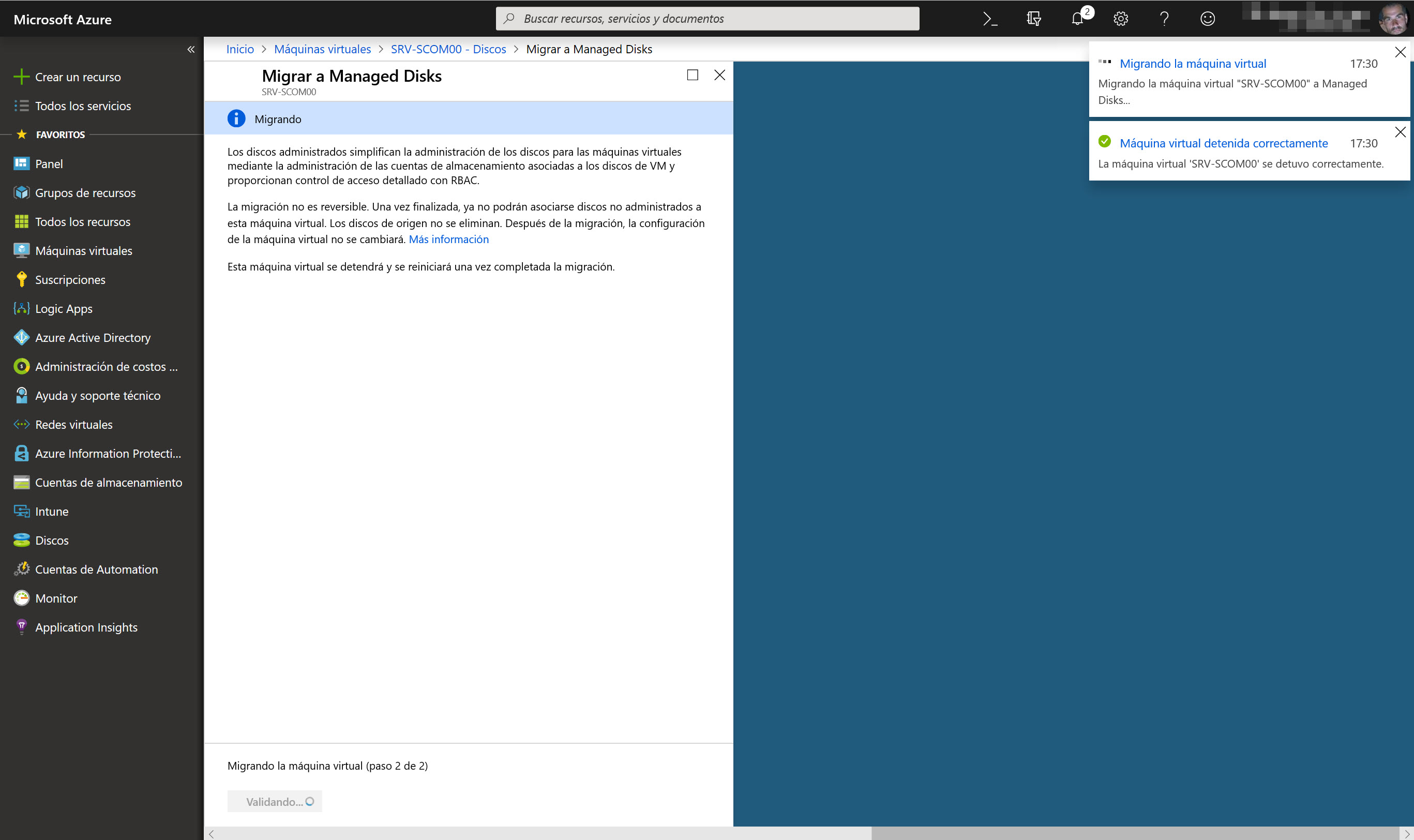
Si volvemos a la sección de Discos del servidor veremos que está en proceso de migración 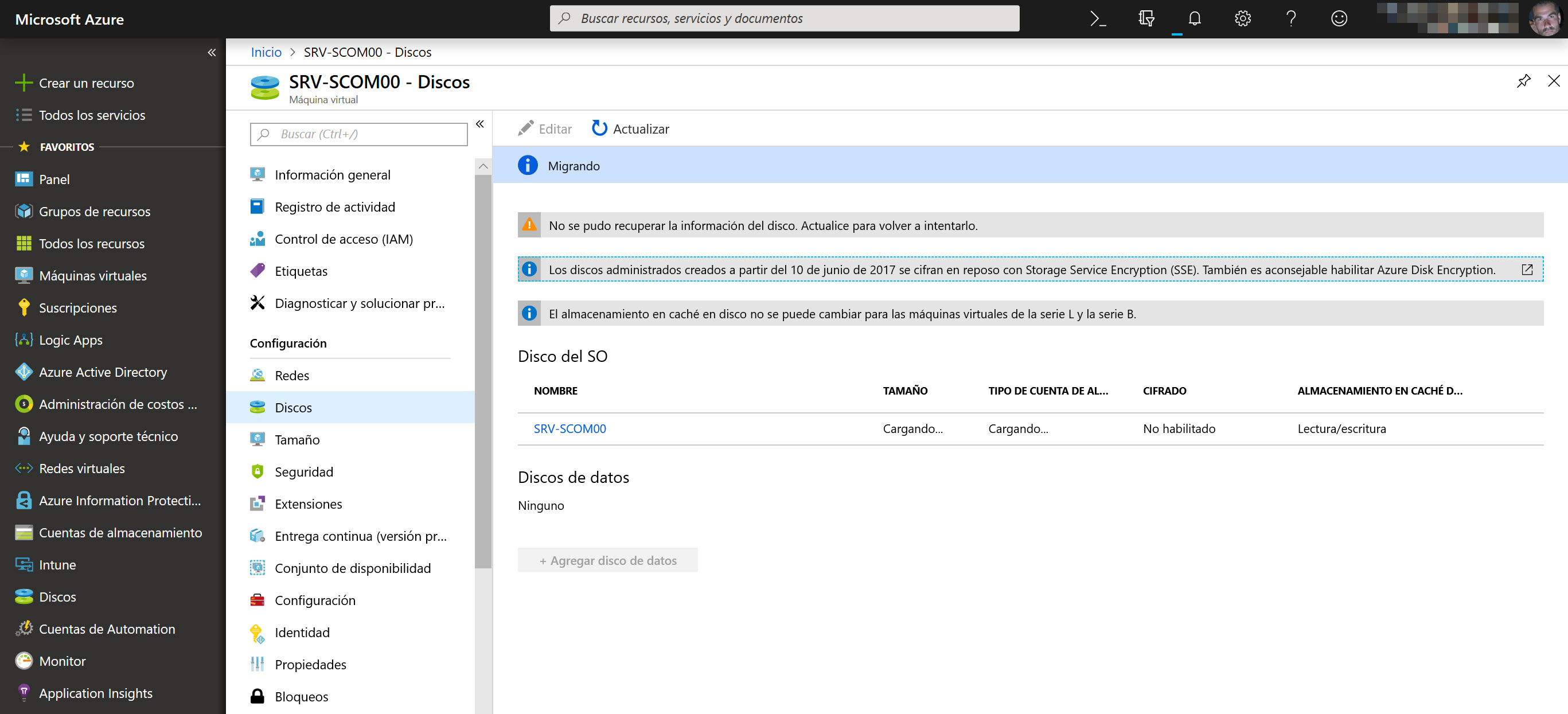
Una vez completado el proceso, ya tendremos nuestro servidor con discos administrados. En mi caso, lo que haré ahora será cambiar el disco de disco de Premium a Estándar, para ello tengo que volver a apagar el servidor 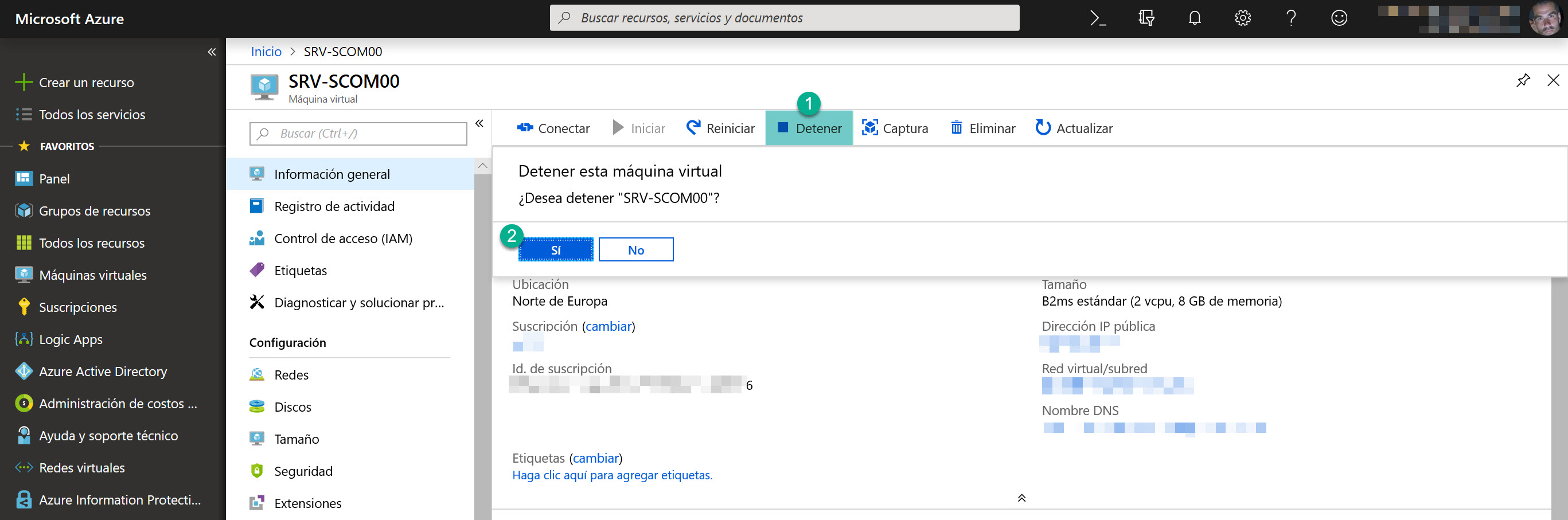
Ahora accedemos a las propiedades del disco (simplemente hacemos clic encima del nombre del disco) y le cambiamos el tipo de cuenta:
Una vez seleccionado el tipo de cuenta al que lo vamos a migrar pulsamos en Guardar y esperamos a que finalice el proceso para iniciar nuevamente el servidor 
Pues ya lo tenemos, ahora el disco es de tipo HDD Estándar (en la primera captura se ve quera un disco SSD Premium) 
Por último, recordar que tenéis que eliminar el disco no administrado y su cuenta de almacenamiento (sino tenéis nada más en ella claro), porque sino Azure os seguirá cobrando por ello. Además, en mi caso como es un disco Premium se factura por el tipo de disco (los discos HDD Estándar se factura por el tamaño que ocupamos dentro del disco no por el tamaño del disco). Aquí os dejo los tamaños de todos los tipos de discos:
Y a continuación os dejo un enlace donde se indican los costes de cada disco: Precios de Managed Disks.
Pues ahora vayamos a eliminar el disco No Administrado, para ello tenemos que saber cual es la cuenta de almacenamiento donde estaba dicho disco. Sino lo sabemos (entiendo que si, pero bueno), podemos ir al servidor migrado su disco, pulsamos en el disco y en la pestaña de información tenemos al final del todo la cuenta de almacenamiento de disco disco:
Ahora tenemos que a acceder a dicha cuenta de almacenamiento .. 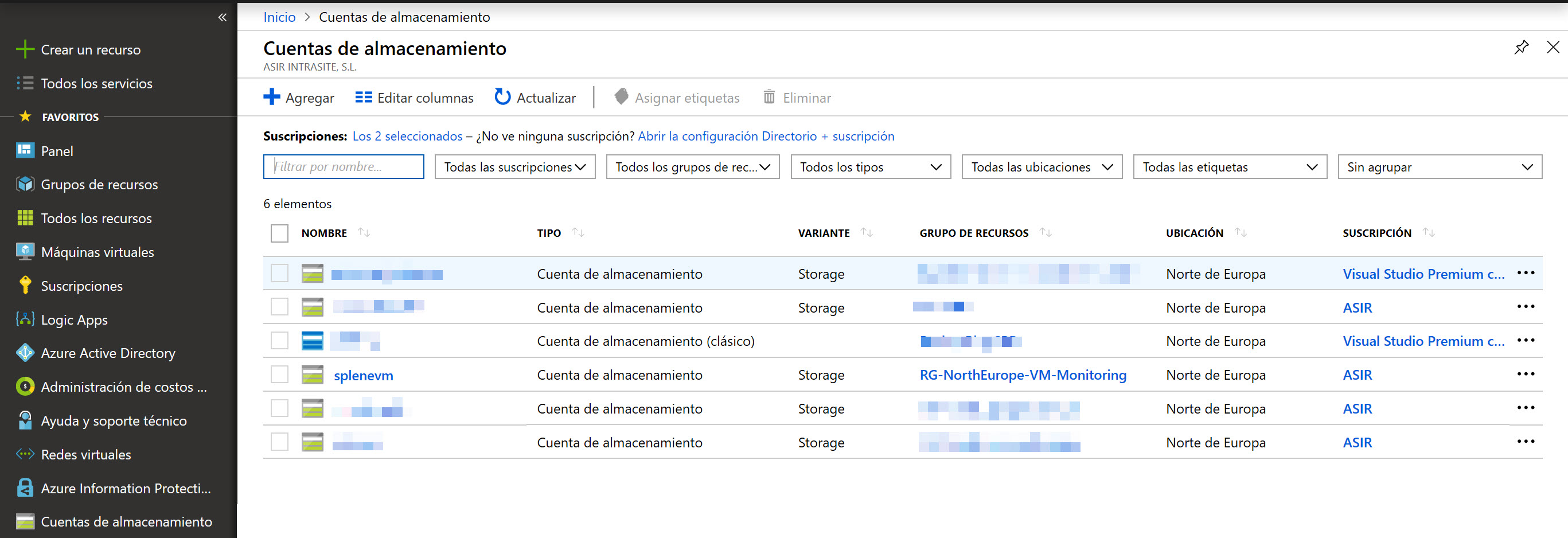
Si nos vamos a la sección de configuración podemos ver el tipo de cuenta de almacenamiento que era (Premium) 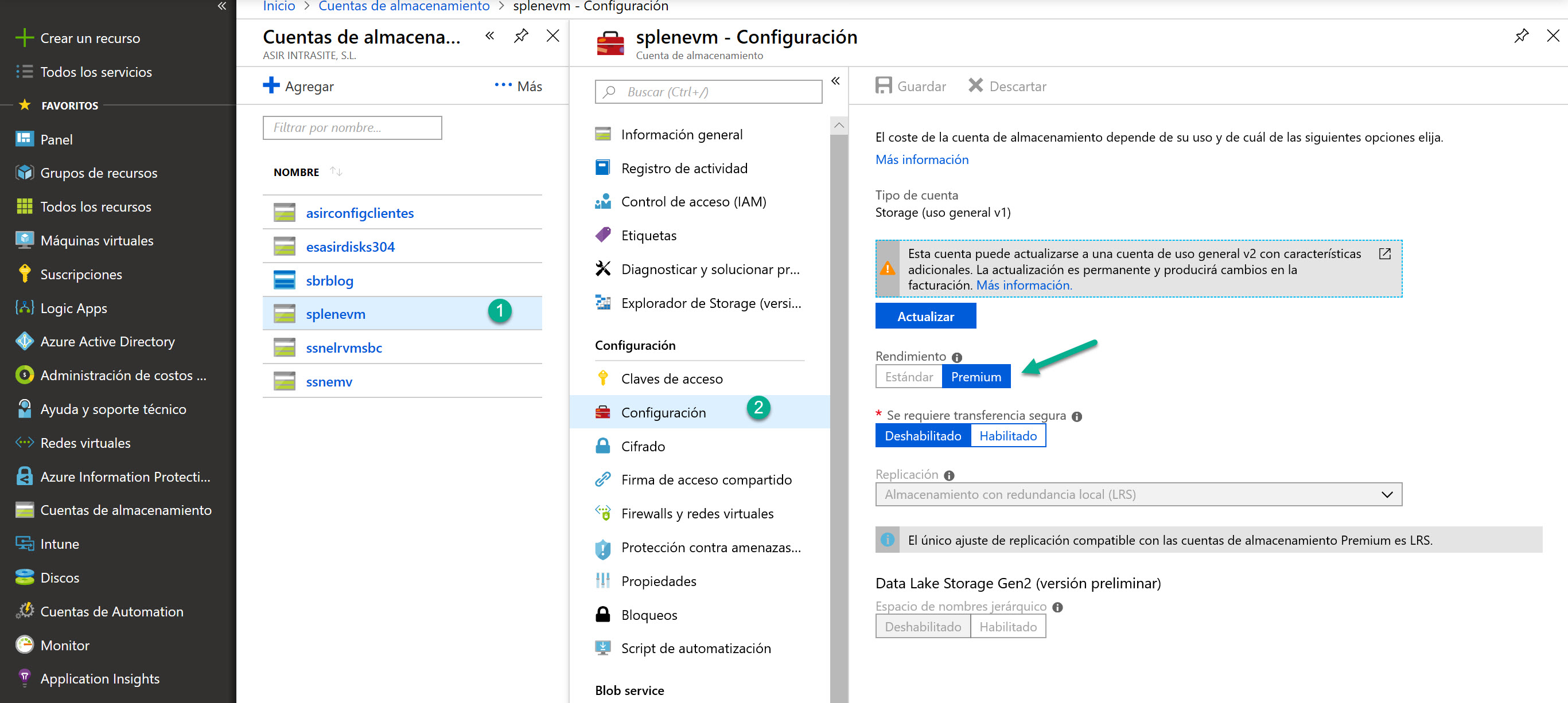
Antes de nada vamos a asegurarnos que sólo tenemos el VHD del servidor migrado en esta cuenta, no vaya a ser que eliminemos algo que no debemos. Para ello, ahora vamos a la sección Información General y pulsamos en Blobs
Ahora accedemos al contenedor que hayamos creado previamente, en mi caso VHDS y vemos que sólo tengo el VHD del servidor, por lo que puedo eliminar esta cuenta de almacenamiento con todo su contenido:
Para eliminar la cuenta de almacenamiento volvemos a la sección de Información General y pulsamos en Eliminar: 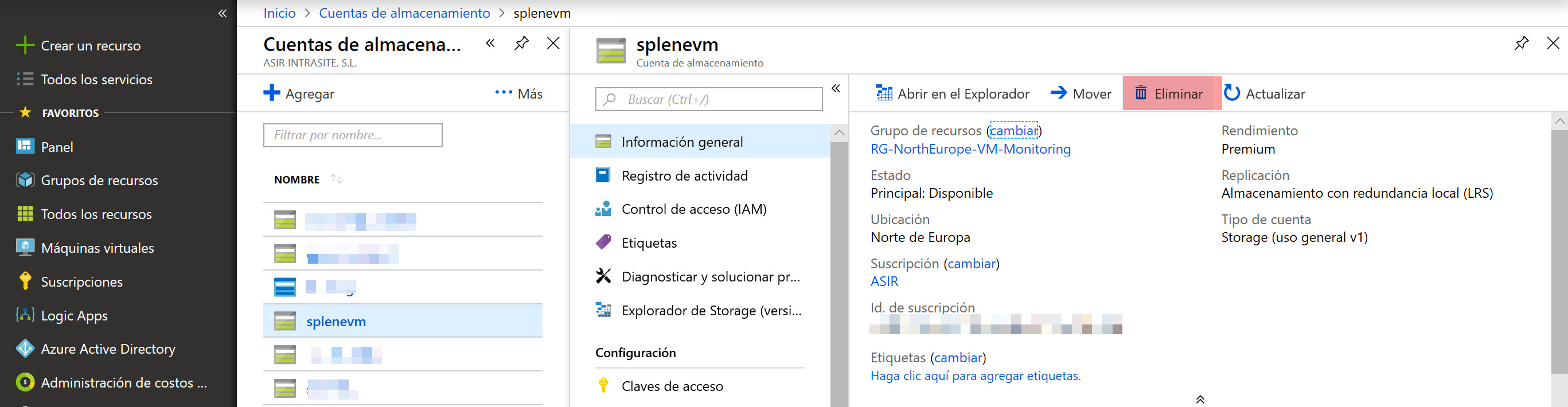
Como siempre nos preguntará el nombre de la cuenta de eliminar (método de protección para no eliminar objetos de Azure por descuido), lo escribimos y pulsamos en Eliminar:
Pues todo listo, nuestros servidores con cuentas de almacenamiento administrados y cuentas de almacenamiento eliminadas para no seguir incurriendo en costes de almacenamiento en Azure.
Como podéis ver el proceso es sencillo, únicamente tener en cuenta las 4 o 5 premisas a tener en cuenta y poco más. Ahora .. os toca a vosotros migrar a discos administrados si .. procede.





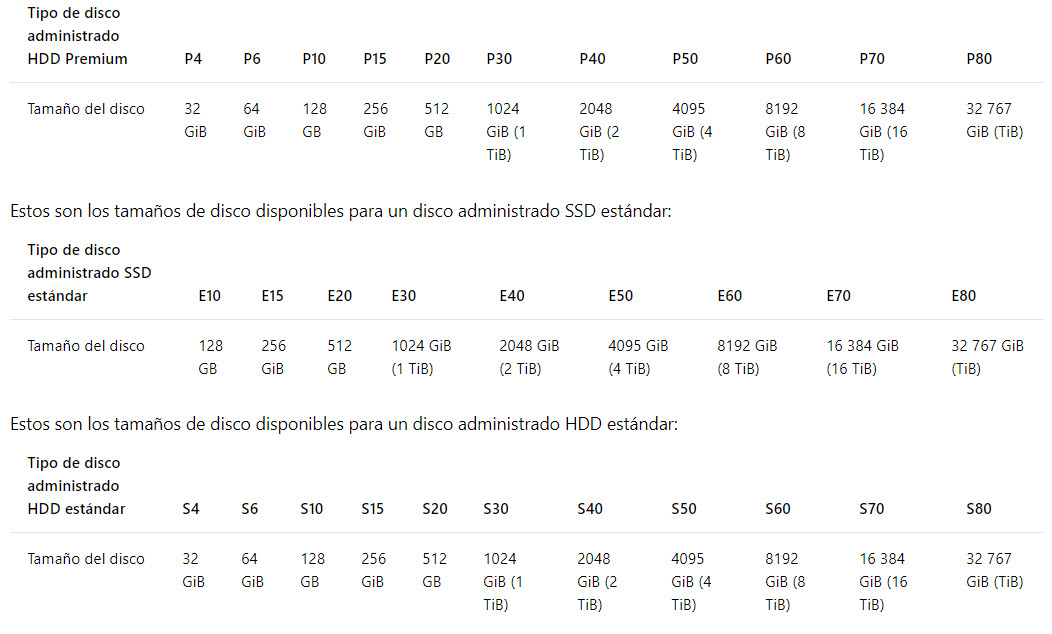
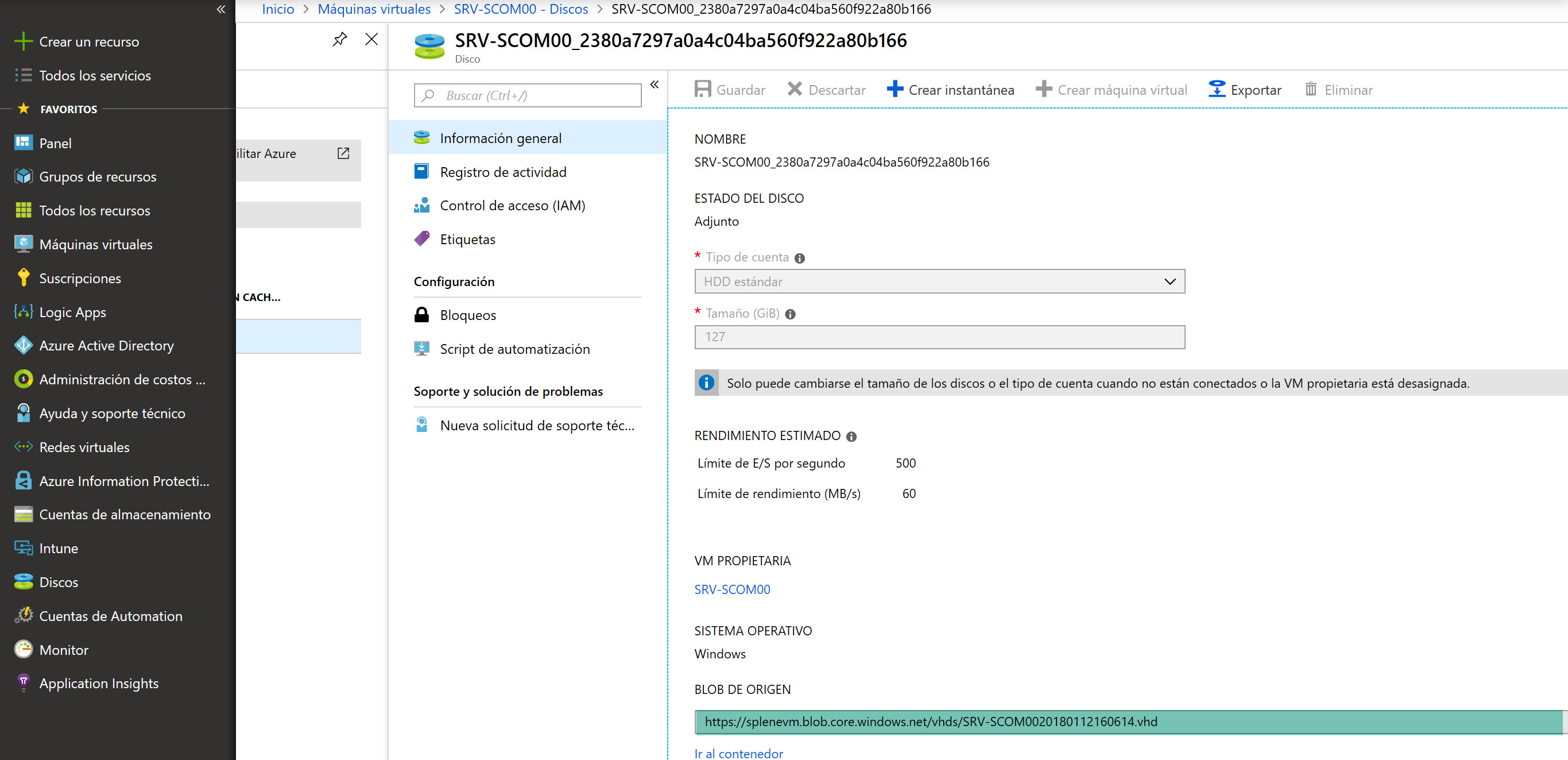
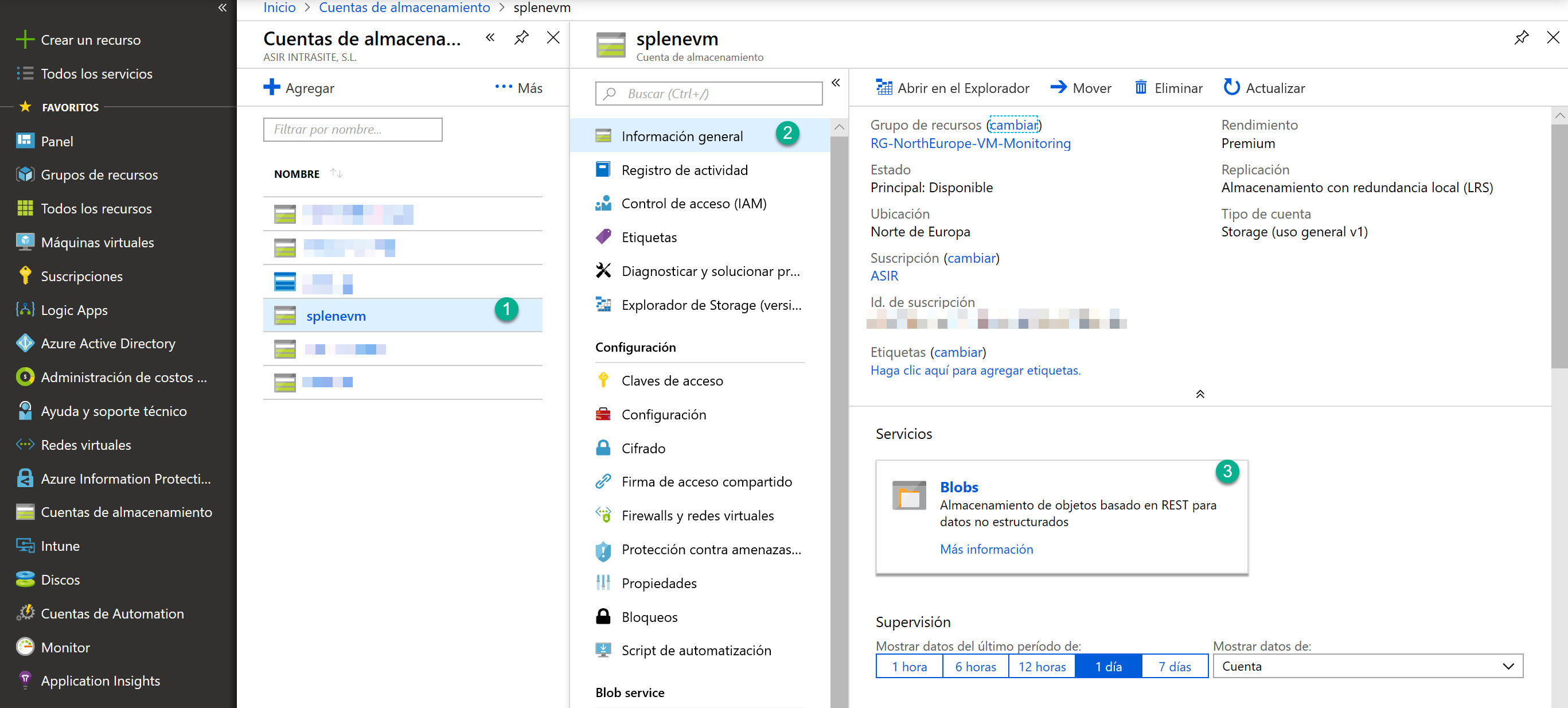


Solange Diaz / 27 marzo, 2022
Excelente explicacion, pero leyendo la documentacion de Microsoft me surgio una duda, al cambiar a discos administrados cambia la ip del la vm??
Santiago Buitrago Reis / Autor / 27 marzo, 2022
Hola Solange:
Pues no tiene porque, si es así, es porque no la has configurado estática.
Un saludo